- Autorius Jason Gerald [email protected].
- Public 2023-12-16 11:25.
- Paskutinį kartą keistas 2025-01-23 12:25.
Kai naršote internete naudodami „iPhone“, jūsų naudojama žiniatinklio naršyklė sutaupys informacijos apie jūsų aplankytas svetaines, kad jas peržiūrėjus nereikėtų tiek laiko įkelti puslapių, kaip anksčiau. Tai puikiai tinka sutrumpinti įkėlimo laiką, tačiau išsaugota talpykla pradės sunaudoti daug atminties iš jūsų „iPhone“. Laimei, visos žiniatinklio naršyklės leidžia išvalyti visą talpyklą. Tokiu būdu „iPhone“atmintis bus atkurta. Štai žingsniai, kaip išvalyti talpyklą iš „iPhone“.
Žingsnis
1 metodas iš 4: „Safari“
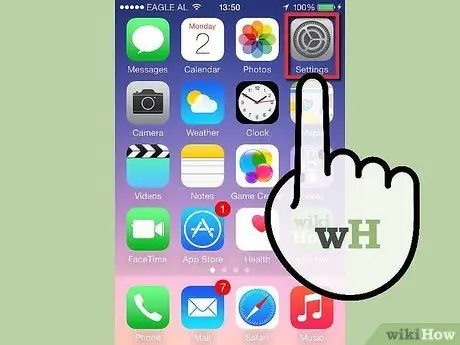
Žingsnis 1. Bakstelėkite Nustatymai. Šią parinktį galima rasti pagrindiniame „iPhone“ekrane.
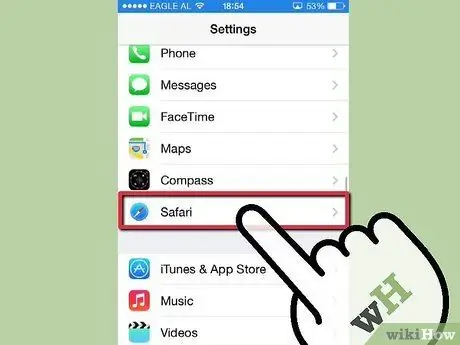
Žingsnis 2. Slinkite žemyn, kol rasite „Safari“
Paprastai ši interneto naršyklė yra ketvirtosios meniu parinkčių grupės apatinėje eilutėje. Paspauskite piktogramą, kad atidarytumėte išskleidžiamąjį meniu „Safari“.
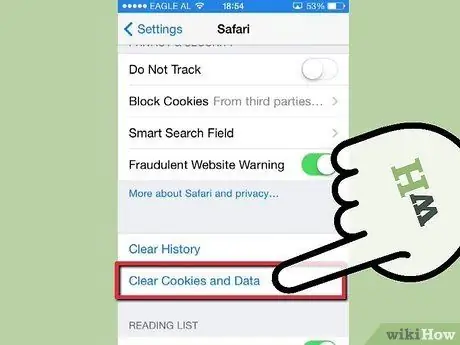
Žingsnis 3. Bakstelėkite „Išvalyti slapukus ir duomenis“
Naršykite žemyn, kad rastumėte šias parinktis. Po to ekrane pasirodys patvirtinimo langelis. Dar kartą paspauskite „Išvalyti slapukus ir duomenis“, kad patvirtintumėte savo pasirinkimą. Po to visi galimi parinkčių mygtukai bus išjungti, o talpykla bus išvalyta.
„IOS 8“ši parinktis vadinama „Išvalyti istoriją ir svetainės duomenis“
2 metodas iš 4: „Chrome“
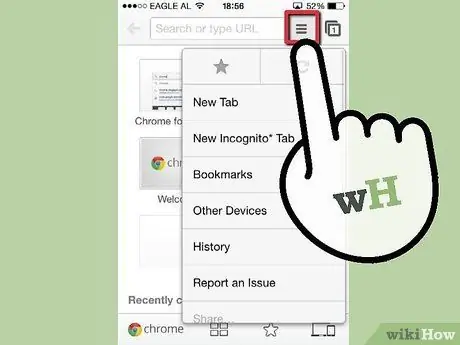
Žingsnis 1. Atidarykite „Chrome“žiniatinklio naršyklę
Viršutiniame dešiniajame kampe paspauskite „Chrome“meniu mygtuką.
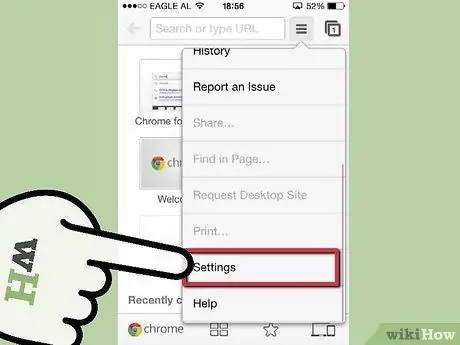
Žingsnis 2. Bakstelėkite Nustatymai
Norėdami rasti parinktį, gali tekti slinkti žemyn meniu.
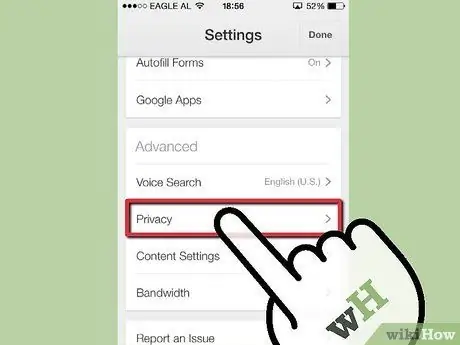
Žingsnis 3. Bakstelėkite „Privatumas“
Ši parinktis yra skyriuje Išplėstinė.
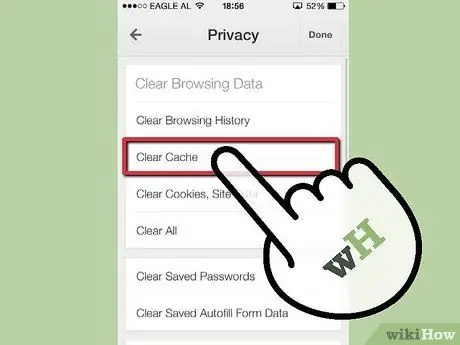
Žingsnis 4. Paspauskite mygtuką „Išvalyti talpyklą“
Jį galite rasti skiltyje „Išvalyti naršymo duomenis“.
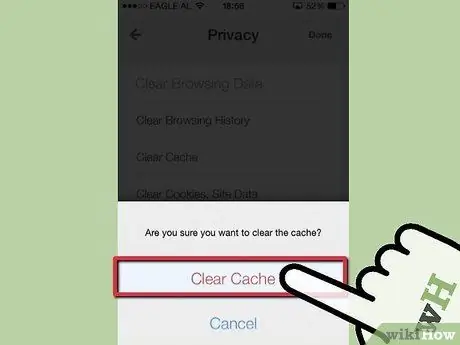
Žingsnis 5. Dar kartą paspauskite „Išvalyti talpyklą“, kad patvirtintumėte
Po to jūsų talpykla bus ištrinta.
3 iš 4 metodas: atominis
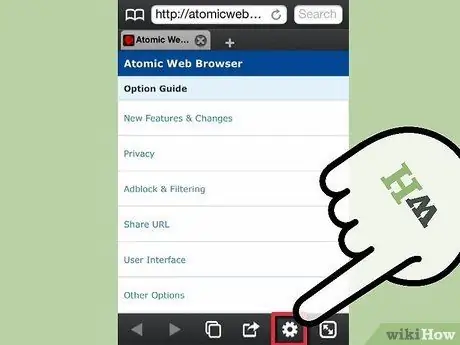
Žingsnis 1. Atidarykite „Atomic“žiniatinklio naršyklę
Paspauskite nustatymų piktogramą ekrano apačioje. Ši piktograma yra pavaros formos.
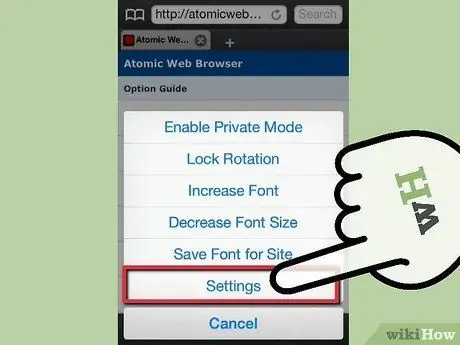
Žingsnis 2. Bakstelėkite Nustatymai. Po to atsidarys „Atomic“nustatymų meniu.
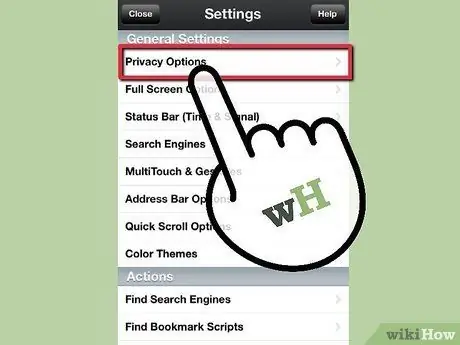
Žingsnis 3. Bakstelėkite „Privatumo parinktys“
Ši parinktis yra pirmoje eilutėje skyriuje Bendrieji nustatymai.
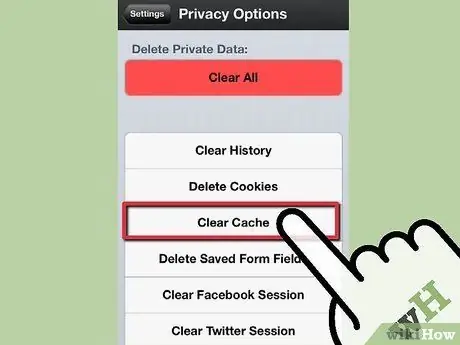
Žingsnis 4. Paspauskite mygtuką „Išvalyti talpyklą“
Norėdami jį rasti, gali tekti slinkti žemyn meniu. Po to jūsų talpykla bus ištrinta.
4 metodas iš 4: delfinas
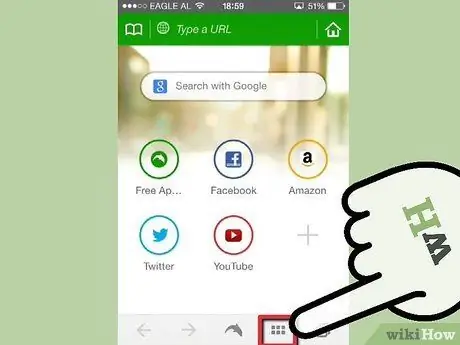
Žingsnis 1. Atidarykite „Dolphin“žiniatinklio naršyklę
Paspauskite meniu mygtuką, esantį dešinėje nuo „Dolphin“mygtuko.
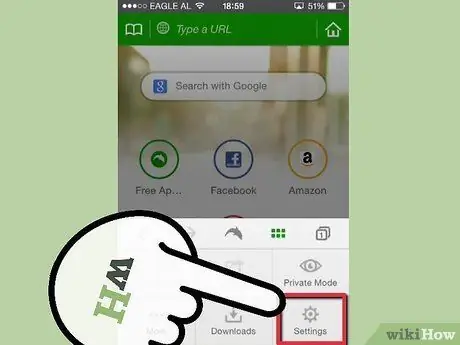
Žingsnis 2. Bakstelėkite Nustatymai. Po to atsidarys „Dolphin“žiniatinklio naršyklės nustatymų meniu.
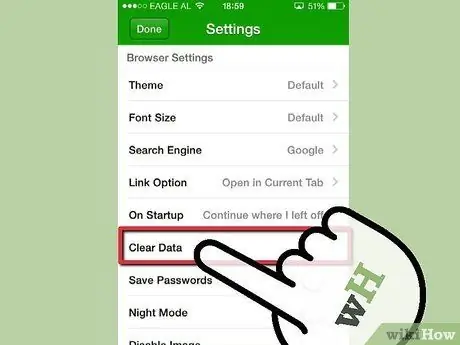
Žingsnis 3. Naršykite žemyn ir paspauskite Išvalyti duomenis. Meniu pasirinkite „Išvalyti talpyklą“. Po to „Dolphin“žiniatinklio naršyklėje saugomi duomenys bus ištrinti.






